ಫೈಲ್ಗಳನ್ನು ಅಳಿಸುವುದನ್ನು ತಡೆಯಲು ನಾವು ಅವುಗಳನ್ನು ಮರೆಮಾಡುತ್ತೇವೆ, ಆದರೆ ಹೇಗಾದರೂ, ನಾವು ಆಕಸ್ಮಿಕವಾಗಿ ಅಳಿಸಿದ್ದೇವೆ ಅಥವಾ ಮರೆಮಾಡಿದ ಫೈಲ್ಗಳು ಅಥವಾ ಫೋಲ್ಡರ್ಗಳನ್ನು ಕಳೆದುಕೊಂಡಿದ್ದೇವೆ. ಇದು Mac, Windows PC, ಅಥವಾ USB, ಪೆನ್ ಡ್ರೈವ್, SD ಕಾರ್ಡ್ನಂತಹ ಇತರ ಬಾಹ್ಯ ಶೇಖರಣಾ ಸಾಧನಗಳಲ್ಲಿ ಸಂಭವಿಸಬಹುದು...ಆದರೆ ಚಿಂತಿಸಬೇಡಿ, ವಿವಿಧ ಸಾಧನಗಳಿಂದ ಮರೆಮಾಡಿದ ಫೈಲ್ಗಳನ್ನು ಮರುಪಡೆಯಲು ನಾವು 3 ಮಾರ್ಗಗಳನ್ನು ಹಂಚಿಕೊಳ್ಳುತ್ತೇವೆ.
cmd ಬಳಸಿ ಹಿಡನ್ ಫೈಲ್ಗಳನ್ನು ಮರುಪಡೆಯಲು ಪ್ರಯತ್ನಿಸಿ
ನಿಮ್ಮ USB, Mac, Windows PC, ಅಥವಾ ಪೂರ್ವಸ್ಥಾಪಿತ ಪ್ರೋಗ್ರಾಂನೊಂದಿಗೆ ಇತರರಿಂದ ಗುಪ್ತ ಫೈಲ್ಗಳನ್ನು ಮರುಪಡೆಯಲು ನೀವು ಬಯಸಿದರೆ, ಮೊದಲು ಆಜ್ಞಾ ಸಾಲಿನ ವಿಧಾನವನ್ನು ಪ್ರಯತ್ನಿಸಿ. ಆದರೆ ನೀವು ಕಮಾಂಡ್ ಲೈನ್ ಅನ್ನು ಎಚ್ಚರಿಕೆಯಿಂದ ನಕಲಿಸಬೇಕು ಮತ್ತು ಅಂಟಿಸಬೇಕು ಮತ್ತು ದೋಷಗಳಿಲ್ಲದೆ ಸಾಲುಗಳನ್ನು ಚಲಾಯಿಸಬೇಕು. ಈ ವಿಧಾನವು ನಿಮಗೆ ತುಂಬಾ ಜಟಿಲವಾಗಿದ್ದರೆ ಅಥವಾ ಕೆಲಸ ಮಾಡದಿದ್ದರೆ, ನೀವು ಈ ಕೆಳಗಿನ ಭಾಗಗಳಿಗೆ ಹೋಗಬಹುದು.
cmd ನೊಂದಿಗೆ ವಿಂಡೋಸ್ನಲ್ಲಿ ಹಿಡನ್ ಫೈಲ್ಗಳನ್ನು ಮರುಪಡೆಯಿರಿ
- ಗುಪ್ತ ಫೈಲ್ಗಳನ್ನು ಉಳಿಸಲಾಗಿರುವ ಫೈಲ್ ಸ್ಥಳ ಅಥವಾ USB ಡ್ರೈವ್ಗೆ ಹೋಗಿ;
- ಶಿಫ್ಟ್ ಕೀಲಿಯನ್ನು ಹಿಡಿದುಕೊಳ್ಳಿ ಮತ್ತು ಸ್ಥಳದ ಯಾವುದೇ ಖಾಲಿ ಪ್ರದೇಶದಲ್ಲಿ ರೈಟ್-ಕ್ಲಿಕ್ ಮಾಡಿ, ಇಲ್ಲಿ ಓಪನ್ ಕಮಾಂಡ್ ವಿಂಡೋಗಳನ್ನು ಆಯ್ಕೆ ಮಾಡಿ;
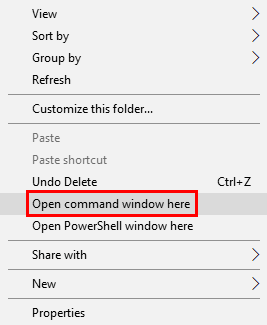
- ನಂತರ ಆಟ್ರಿಬ್ -h -r -s /s /d X
- ಸ್ವಲ್ಪ ಸಮಯ ನಿರೀಕ್ಷಿಸಿ ಮತ್ತು ನಂತರ ಮರೆಮಾಡಿದ ಫೈಲ್ಗಳು ಹಿಂತಿರುಗಿವೆಯೇ ಮತ್ತು ನಿಮ್ಮ ವಿಂಡೋಸ್ನಲ್ಲಿ ಗೋಚರಿಸುತ್ತವೆಯೇ ಎಂದು ಪರಿಶೀಲಿಸಿ.
ಟರ್ಮಿನಲ್ನೊಂದಿಗೆ Mac ನಲ್ಲಿ ಹಿಡನ್ ಫೈಲ್ಗಳನ್ನು ಮರುಪಡೆಯಿರಿ
- ಫೈಂಡರ್> ಅಪ್ಲಿಕೇಶನ್ಗಳು> ಟರ್ಮಿನಲ್ಗೆ ಹೋಗಿ ಮತ್ತು ಅದನ್ನು ನಿಮ್ಮ ಮ್ಯಾಕ್ನಲ್ಲಿ ಪ್ರಾರಂಭಿಸಿ.
- ಇನ್ಪುಟ್ ಡೀಫಾಲ್ಟ್ಗಳು com.apple.Finder AppleShowAllFiles true ಎಂದು ಬರೆಯುತ್ತವೆ ಮತ್ತು Enter ಒತ್ತಿರಿ.

- ನಂತರ ಇನ್ಪುಟ್
killall Finderಮತ್ತು Enter ಒತ್ತಿರಿ.

- ನಿಮ್ಮ ಗುಪ್ತ ಫೈಲ್ಗಳು ಹಿಂತಿರುಗಿವೆಯೇ ಎಂದು ನೋಡಲು ಉಳಿಸಲಾದ ಸ್ಥಳವನ್ನು ಪರಿಶೀಲಿಸಿ.
ಮ್ಯಾಕ್ನಲ್ಲಿ ಅಳಿಸಲಾದ ಹಿಡನ್ ಫೈಲ್ಗಳನ್ನು ಮರುಪಡೆಯುವುದು ಹೇಗೆ (ಮ್ಯಾಕ್ ಎಕ್ಸ್ಟರ್ನಲ್ ಯುಎಸ್ಬಿ/ಡಿಸ್ಕ್ ಸೇರಿದಂತೆ.)
ನೀವು ಕಮಾಂಡ್ ಅಥವಾ ಇತರ ವಿಧಾನಗಳನ್ನು ಬಳಸಿಕೊಂಡು ಮರೆಮಾಡಿದ ಫೈಲ್ಗಳನ್ನು ಮರುಪಡೆಯಲು ಪ್ರಯತ್ನಿಸಿರಬಹುದು, ಆದರೆ ವಿಫಲವಾಗಿದೆ, ಮರೆಮಾಡಿದ ಫೈಲ್ಗಳು ಕಣ್ಮರೆಯಾಗಿವೆ ಮತ್ತು ಅವುಗಳನ್ನು ನಿಮ್ಮ ಮ್ಯಾಕ್ನಿಂದ ಅಳಿಸಬಹುದು. ಈ ಸಂದರ್ಭದಲ್ಲಿ, ಮೀಸಲಾದ ಡೇಟಾ ಮರುಪಡೆಯುವಿಕೆ ಪ್ರೋಗ್ರಾಂ ಸಹಾಯ ಮಾಡುತ್ತದೆ.
ಮ್ಯಾಕ್ಡೀಡ್ ಡೇಟಾ ರಿಕವರಿ ಯುಎಸ್ಬಿ, ಎಸ್ಡಿ, ಎಸ್ಡಿಎಚ್ಸಿ, ಮೀಡಿಯಾ ಪ್ಲೇಯರ್, ಇತ್ಯಾದಿ ಸೇರಿದಂತೆ ಮ್ಯಾಕ್ ಆಂತರಿಕ ಮತ್ತು ಬಾಹ್ಯ ಶೇಖರಣಾ ಸಾಧನಗಳಿಂದ ಕಳೆದುಹೋದ, ಅಳಿಸಿದ ಮತ್ತು ಫಾರ್ಮ್ಯಾಟ್ ಮಾಡಿದ ಫೈಲ್ಗಳನ್ನು ಮರುಪಡೆಯಲು ಡೇಟಾ ಮರುಪಡೆಯುವಿಕೆ ಪ್ರೋಗ್ರಾಂ ಆಗಿದೆ. ಇದು 200 ಸ್ವರೂಪಗಳಲ್ಲಿ ಫೈಲ್ಗಳನ್ನು ಮರುಪಡೆಯುವುದನ್ನು ಬೆಂಬಲಿಸುತ್ತದೆ, ಉದಾಹರಣೆಗೆ, ವೀಡಿಯೊ, ಆಡಿಯೊ, ಚಿತ್ರ, ಆರ್ಕೈವ್, ಡಾಕ್ಯುಮೆಂಟ್...ನಿಮ್ಮ ಗುಪ್ತ ಫೈಲ್ಗಳನ್ನು ಮರುಪಡೆಯಲು 5 ಮರುಪ್ರಾಪ್ತಿ ಮೋಡ್ಗಳಿವೆ, ಫಾರ್ಮ್ಯಾಟ್ನಿಂದ ಕಸದ ತೊಟ್ಟಿಗೆ ಸರಿಸಿದ ಗುಪ್ತ ಫೈಲ್ಗಳನ್ನು ಮರುಪಡೆಯಲು ನೀವು ವಿವಿಧ ಮೋಡ್ಗಳನ್ನು ಆಯ್ಕೆ ಮಾಡಬಹುದು. ತ್ವರಿತ ಸ್ಕ್ಯಾನ್ ಅಥವಾ ಆಳವಾದ ಸ್ಕ್ಯಾನ್ನೊಂದಿಗೆ ಬಾಹ್ಯ USB/ಪೆನ್ ಡ್ರೈವ್/sd ಕಾರ್ಡ್ನಿಂದ ಡ್ರೈವ್ ಮಾಡಿ.
MacDeed ಡೇಟಾ ರಿಕವರಿ ಮುಖ್ಯ ಲಕ್ಷಣಗಳು
- ವಿವಿಧ ಕಾರಣಗಳಿಂದ ಕಳೆದುಹೋದ ಫೈಲ್ಗಳನ್ನು ಮರುಪಡೆಯಿರಿ
- ಕಳೆದುಹೋದ, ಫಾರ್ಮ್ಯಾಟ್ ಮಾಡಿದ ಮತ್ತು ಶಾಶ್ವತವಾಗಿ ಅಳಿಸಲಾದ ಫೈಲ್ಗಳನ್ನು ಮರುಪಡೆಯಿರಿ
- ಆಂತರಿಕ ಮತ್ತು ಬಾಹ್ಯ ಹಾರ್ಡ್ ಡಿಸ್ಕ್ ಎರಡರಿಂದಲೂ ಚೇತರಿಕೆಗೆ ಬೆಂಬಲ
- 200+ ರೀತಿಯ ಫೈಲ್ಗಳನ್ನು ಸ್ಕ್ಯಾನ್ ಮಾಡಲು ಮತ್ತು ಮರುಪಡೆಯಲು ಬೆಂಬಲ: ವೀಡಿಯೊ, ಆಡಿಯೊ, ಚಿತ್ರ, ಡಾಕ್ಯುಮೆಂಟ್, ಆರ್ಕೈವ್, ಇತ್ಯಾದಿ.
- ಪೂರ್ವವೀಕ್ಷಣೆ ಫೈಲ್ಗಳು (ವೀಡಿಯೊ, ಫೋಟೋ, ಡಾಕ್ಯುಮೆಂಟ್, ಆಡಿಯೊ)
- ಕೀವರ್ಡ್, ಫೈಲ್ ಗಾತ್ರ, ರಚಿಸಿದ ದಿನಾಂಕ, ಮಾರ್ಪಡಿಸಿದ ದಿನಾಂಕದೊಂದಿಗೆ ಫೈಲ್ಗಳನ್ನು ತ್ವರಿತವಾಗಿ ಹುಡುಕಿ
- ಸ್ಥಳೀಯ ಡ್ರೈವ್ ಅಥವಾ ಕ್ಲೌಡ್ ಪ್ಲಾಟ್ಫಾರ್ಮ್ಗಳಿಗೆ ಫೈಲ್ಗಳನ್ನು ಮರುಪಡೆಯಿರಿ
ಮ್ಯಾಕ್ನಲ್ಲಿ ಅಳಿಸಲಾದ ಹಿಡನ್ ಫೈಲ್ಗಳನ್ನು ಮರುಪಡೆಯುವುದು ಹೇಗೆ?
ನಿಮ್ಮ Mac ನಲ್ಲಿ MacDeed ಡೇಟಾ ರಿಕವರಿ ಡೌನ್ಲೋಡ್ ಮಾಡಿ ಮತ್ತು ಸ್ಥಾಪಿಸಿ.
ಇದನ್ನು ಉಚಿತವಾಗಿ ಪ್ರಯತ್ನಿಸಿ ಇದನ್ನು ಉಚಿತವಾಗಿ ಪ್ರಯತ್ನಿಸಿ
ಹಂತ 1. ಗುಪ್ತ ಫೈಲ್ಗಳನ್ನು ಅಳಿಸಲಾದ ಸ್ಥಳವನ್ನು ಆರಿಸಿ ಮತ್ತು ಸ್ಕ್ಯಾನ್ ಕ್ಲಿಕ್ ಮಾಡಿ.

ಹಂತ 2. ಸ್ಕ್ಯಾನಿಂಗ್ ನಂತರ ಫೈಲ್ಗಳನ್ನು ಪೂರ್ವವೀಕ್ಷಣೆ ಮಾಡಿ.
ಕಂಡುಬರುವ ಎಲ್ಲಾ ಫೈಲ್ಗಳನ್ನು ಫೈಲ್ ವಿಸ್ತರಣೆಯೊಂದಿಗೆ ಹೆಸರಿಸಲಾದ ವಿವಿಧ ಫೋಲ್ಡರ್ಗಳಲ್ಲಿ ಇರಿಸಲಾಗುತ್ತದೆ, ಪ್ರತಿ ಫೋಲ್ಡರ್ ಅಥವಾ ಸಬ್ಫೋಲ್ಡರ್ಗೆ ಹೋಗಿ ಮತ್ತು ಮರುಪಡೆಯುವ ಮೊದಲು ಪೂರ್ವವೀಕ್ಷಣೆ ಮಾಡಲು ಫೈಲ್ ಅನ್ನು ಕ್ಲಿಕ್ ಮಾಡಿ.

ಹಂತ 3. ನಿಮ್ಮ ಮ್ಯಾಕ್ಗೆ ಗುಪ್ತ ಫೈಲ್ಗಳನ್ನು ಮರಳಿ ಪಡೆಯಲು ಮರುಪಡೆಯಿರಿ ಕ್ಲಿಕ್ ಮಾಡಿ.

ವಿಂಡೋಸ್ನಲ್ಲಿ ಅಳಿಸಲಾದ ಹಿಡನ್ ಫೈಲ್ಗಳನ್ನು ಮರುಪಡೆಯುವುದು ಹೇಗೆ (ವಿಂಡೋಸ್ ಬಾಹ್ಯ ಯುಎಸ್ಬಿ/ಡ್ರೈವ್ ಸೇರಿದಂತೆ.)
ವಿಂಡೋಸ್ ಹಾರ್ಡ್ ಡಿಸ್ಕ್ ಅಥವಾ ಬಾಹ್ಯ ಡ್ರೈವ್ನಿಂದ ಅಳಿಸಲಾದ ಮರೆಮಾಡಿದ ಫೈಲ್ಗಳನ್ನು ಮರುಪಡೆಯಲು, ನಾವು ಮ್ಯಾಕ್ನಲ್ಲಿರುವ ಅದೇ ವಿಧಾನವನ್ನು ಬಳಸುತ್ತೇವೆ, ವೃತ್ತಿಪರ ವಿಂಡೋಸ್ ಡೇಟಾ ಮರುಪಡೆಯುವಿಕೆ ಪ್ರೋಗ್ರಾಂನೊಂದಿಗೆ ಚೇತರಿಸಿಕೊಳ್ಳುತ್ತೇವೆ.
ಮ್ಯಾಕ್ಡೀಡ್ ಡೇಟಾ ರಿಕವರಿ ಸ್ಥಳೀಯ ಡ್ರೈವ್ಗಳು ಮತ್ತು ಬಾಹ್ಯ ಡ್ರೈವ್ಗಳಿಂದ (USB, SD ಕಾರ್ಡ್, ಮೊಬೈಲ್ ಫೋನ್, ಇತ್ಯಾದಿ) ಅಳಿಸಲಾದ ಫೈಲ್ಗಳನ್ನು ಮರುಪಡೆಯಲು ವಿಂಡೋಸ್ ಪ್ರೋಗ್ರಾಂ ಆಗಿದೆ. ಡಾಕ್ಯುಮೆಂಟ್ಗಳು, ಗ್ರಾಫಿಕ್ಸ್, ವೀಡಿಯೊಗಳು, ಆಡಿಯೋ, ಇಮೇಲ್ ಮತ್ತು ಆರ್ಕೈವ್ಗಳನ್ನು ಒಳಗೊಂಡಂತೆ 1000 ಕ್ಕೂ ಹೆಚ್ಚು ರೀತಿಯ ಫೈಲ್ಗಳನ್ನು ಮರುಪಡೆಯಬಹುದು. 2 ಸ್ಕ್ಯಾನಿಂಗ್ ವಿಧಾನಗಳಿವೆ, ತ್ವರಿತ ಮತ್ತು ಆಳವಾದ. ಆದಾಗ್ಯೂ, ಅವುಗಳನ್ನು ಮರುಪಡೆಯುವ ಮೊದಲು ನೀವು ಫೈಲ್ಗಳನ್ನು ಪೂರ್ವವೀಕ್ಷಿಸಲು ಸಾಧ್ಯವಿಲ್ಲ.
MacDeed ಡೇಟಾ ರಿಕವರಿ ಮುಖ್ಯ ಲಕ್ಷಣಗಳು
- 2 ಸ್ಕ್ಯಾನಿಂಗ್ ವಿಧಾನಗಳು: ತ್ವರಿತ ಮತ್ತು ಆಳವಾದ
- ಅಳಿಸಲಾದ ಫೈಲ್ಗಳನ್ನು ಮರುಪಡೆಯಿರಿ, 1000+ ಕ್ಕೂ ಹೆಚ್ಚು ರೀತಿಯ ಫೈಲ್ಗಳು
- ಕಚ್ಚಾ ಫೈಲ್ಗಳನ್ನು ಮರುಸ್ಥಾಪಿಸಿ
- Windows ನಲ್ಲಿ ಆಂತರಿಕ ಮತ್ತು ಬಾಹ್ಯ ಶೇಖರಣಾ ಸಾಧನಗಳಿಂದ ಫೈಲ್ಗಳನ್ನು ಮರುಪಡೆಯಿರಿ
ಇದನ್ನು ಉಚಿತವಾಗಿ ಪ್ರಯತ್ನಿಸಿ ಇದನ್ನು ಉಚಿತವಾಗಿ ಪ್ರಯತ್ನಿಸಿ
ವಿಂಡೋಸ್ನಲ್ಲಿ ಅಳಿಸಲಾದ ಹಿಡನ್ ಫೈಲ್ಗಳನ್ನು ಮರುಪಡೆಯುವುದು ಹೇಗೆ?
- MacDeed ಡೇಟಾ ರಿಕವರಿ ಡೌನ್ಲೋಡ್ ಮಾಡಿ ಮತ್ತು ಸ್ಥಾಪಿಸಿ.
- ನಿಮ್ಮ ಗುಪ್ತ ಫೈಲ್ಗಳನ್ನು ಉಳಿಸಿದ ಸ್ಥಳವನ್ನು ಆಯ್ಕೆಮಾಡಿ.
- ನಿಮಗೆ ಸುಧಾರಿತ ಸ್ಕ್ಯಾನಿಂಗ್ ಅಗತ್ಯವಿದ್ದರೆ ತ್ವರಿತ ಸ್ಕ್ಯಾನ್ನೊಂದಿಗೆ ಪ್ರಾರಂಭಿಸಿ ಅಥವಾ ಡೀಪ್ ಸ್ಕ್ಯಾನ್ನೊಂದಿಗೆ ಹಿಂತಿರುಗಿ.
- ಗುಪ್ತ ಫೈಲ್ಗಳನ್ನು ಹುಡುಕಲು ಕೀವರ್ಡ್ ಅನ್ನು ನಮೂದಿಸಿ.
- ನಿಮ್ಮ Windows PC ಯಿಂದ ಅಳಿಸಲಾದ ಗುಪ್ತ ಫೈಲ್ಗಳನ್ನು ಆಯ್ಕೆಮಾಡಿ, ಅವುಗಳನ್ನು ನಿಮ್ಮ Windows ಗೆ ಹಿಂತಿರುಗಿಸಲು ಮರುಪಡೆಯಿರಿ ಕ್ಲಿಕ್ ಮಾಡಿ ಅಥವಾ ಅವುಗಳನ್ನು USB/ಬಾಹ್ಯ ಹಾರ್ಡ್ ಡ್ರೈವ್ಗೆ ಉಳಿಸಿ.

ಇದನ್ನು ಉಚಿತವಾಗಿ ಪ್ರಯತ್ನಿಸಿ ಇದನ್ನು ಉಚಿತವಾಗಿ ಪ್ರಯತ್ನಿಸಿ
ವಿಸ್ತರಿಸಲಾಗಿದೆ: ಮರೆಮಾಡಿದ ಫೈಲ್ಗಳನ್ನು ಶಾಶ್ವತವಾಗಿ ಮರೆಮಾಡುವುದು ಹೇಗೆ?
ಬಹುಶಃ ನೀವು ಕೆಲವು ಫೈಲ್ಗಳನ್ನು ಮರೆಮಾಡಲು ನಿಮ್ಮ ಮನಸ್ಸನ್ನು ಬದಲಾಯಿಸಿದ್ದೀರಿ ಮತ್ತು ಅವುಗಳನ್ನು ಮರೆಮಾಡಲು ಬಯಸುತ್ತೀರಿ ಅಥವಾ ವೈರಸ್ಗಳಿಂದ ಮರೆಮಾಡಲಾಗಿರುವ ಫೈಲ್ಗಳನ್ನು ತೋರಿಸಲು ಬಯಸುತ್ತೀರಿ, ಈ ಸಂದರ್ಭದಲ್ಲಿ, Mac ಅಥವಾ Windows ನಲ್ಲಿ ಮರೆಮಾಡಿದ ಫೈಲ್ಗಳನ್ನು ಶಾಶ್ವತವಾಗಿ ಮರೆಮಾಡಲು ನಾವು ವಿಸ್ತೃತ ಟ್ಯುಟೋರಿಯಲ್ ಅನ್ನು ಹೊಂದಿದ್ದೇವೆ.
ಮ್ಯಾಕ್ ಬಳಕೆದಾರರಿಗೆ
ಮರೆಮಾಡಿದ ಫೈಲ್ಗಳನ್ನು ಮರುಪಡೆಯಲು ಅಥವಾ ಮರೆಮಾಡಲು ಮ್ಯಾಕ್ ಟರ್ಮಿನಲ್ ಅನ್ನು ಬಳಸುವುದರ ಜೊತೆಗೆ, ಮ್ಯಾಕ್ ಬಳಕೆದಾರರು ಫೈಲ್ಗಳನ್ನು ಮರೆಮಾಡಲು ಕೀ ಸಂಯೋಜನೆಯ ಶಾರ್ಟ್ಕಟ್ ಅನ್ನು ಒತ್ತಬಹುದು.
- ಮ್ಯಾಕ್ ಡಾಕ್ನಲ್ಲಿರುವ ಫೈಂಡರ್ ಐಕಾನ್ ಮೇಲೆ ಕ್ಲಿಕ್ ಮಾಡಿ.
- ನಿಮ್ಮ ಮ್ಯಾಕ್ನಲ್ಲಿ ಫೋಲ್ಡರ್ ತೆರೆಯಿರಿ.
- ನಂತರ ಕಮಾಂಡ್ + ಶಿಫ್ಟ್ + ಒತ್ತಿರಿ. (ಡಾಟ್) ಕೀ ಸಂಯೋಜನೆ.
- ಗುಪ್ತ ಫೈಲ್ಗಳು ಫೋಲ್ಡರ್ನಲ್ಲಿ ಗೋಚರಿಸುತ್ತವೆ.

ವಿಂಡೋಸ್ 11/10 ಬಳಕೆದಾರರಿಗೆ
ಫೈಲ್ಗಳು ಮತ್ತು ಫೋಲ್ಡರ್ಗಳಿಗಾಗಿ ಸುಧಾರಿತ ಸೆಟ್ಟಿಂಗ್ಗಳನ್ನು ಕಾನ್ಫಿಗರ್ ಮಾಡುವ ಮೂಲಕ ವಿಂಡೋಸ್ನಲ್ಲಿ ಮರೆಮಾಡಿದ ಫೈಲ್ಗಳನ್ನು ಶಾಶ್ವತವಾಗಿ ಮರೆಮಾಡಲು ಸಹ ಸುಲಭವಾಗಿದೆ. ಇದು ವಿಂಡೋಸ್ 11/10, ವಿಂಡೋಸ್ 8, ಅಥವಾ 7 ನಲ್ಲಿ ಮರೆಮಾಡಿದ ಫೈಲ್ಗಳನ್ನು ಮರೆಮಾಡಲು ಹೋಲುತ್ತದೆ.
- ಟಾಸ್ಕ್ ಬಾರ್ನಲ್ಲಿನ ಹುಡುಕಾಟ ಪೆಟ್ಟಿಗೆಯಲ್ಲಿ ಫೋಲ್ಡರ್ ಅನ್ನು ನಮೂದಿಸಿ.

- ಗುಪ್ತ ಫೈಲ್ಗಳು ಮತ್ತು ಫೋಲ್ಡರ್ ತೋರಿಸು ಆಯ್ಕೆಮಾಡಿ.
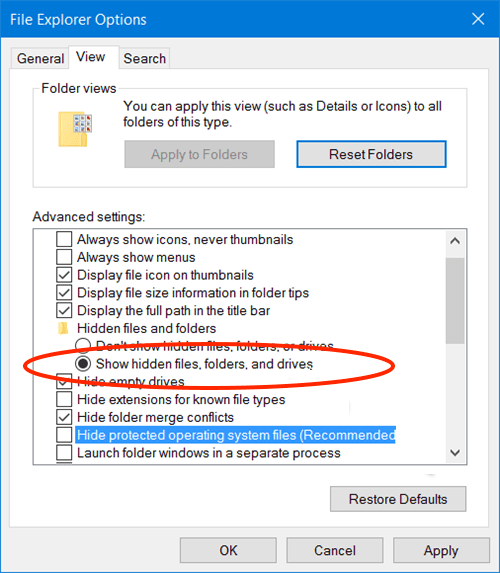
- ಸುಧಾರಿತ ಸೆಟ್ಟಿಂಗ್ಗಳಿಗೆ ಹೋಗಿ, ಮರೆಮಾಡಿದ ಫೈಲ್ಗಳು, ಫೋಲ್ಡರ್ಗಳು ಮತ್ತು ಡ್ರೈವ್ಗಳನ್ನು ತೋರಿಸು ಆಯ್ಕೆಮಾಡಿ, ನಂತರ ಸರಿ ಕ್ಲಿಕ್ ಮಾಡಿ.
ತೀರ್ಮಾನ
ಕೆಲವು ಆಮದು ಸಿಸ್ಟಮ್ ಅಥವಾ ವೈಯಕ್ತಿಕ ಫೈಲ್ಗಳನ್ನು ಅಳಿಸುವುದನ್ನು ತಡೆಯಲು Mac ಅಥವಾ Windows PC ಯಲ್ಲಿ ಫೈಲ್ಗಳನ್ನು ಮರೆಮಾಡುವುದು, ಅವುಗಳನ್ನು ಆಕಸ್ಮಿಕವಾಗಿ ಅಳಿಸಿದರೆ, ನೀವು ಅದನ್ನು ಮರಳಿ ಪಡೆಯಲು ಕಮಾಂಡ್ ಟೂಲ್ ಅನ್ನು ಬಳಸಬಹುದು ಅಥವಾ ಅದನ್ನು ಮರುಸ್ಥಾಪಿಸಲು ವೃತ್ತಿಪರ ಡೇಟಾ ಮರುಪಡೆಯುವಿಕೆ ಪ್ರೋಗ್ರಾಂ ಅನ್ನು ಬಳಸಬಹುದು. ಗುಪ್ತ ಫೈಲ್ಗಳನ್ನು ಮರುಪಡೆಯುವ ಸಾಧ್ಯತೆ. ಮರೆಮಾಡಿದ ಅಥವಾ ಅಳಿಸಲಾದ ಗುಪ್ತ ಫೈಲ್ಗಳನ್ನು ಮರುಪಡೆಯಲು ನೀವು ಯಾವುದೇ ವಿಧಾನವನ್ನು ನಿರ್ಧರಿಸಿದರೂ, ನೀವು ಯಾವಾಗಲೂ ಪರಿಕರಗಳನ್ನು ಬ್ಯಾಕಪ್ ಮಾಡುವ ಉತ್ತಮ ಅಭ್ಯಾಸವನ್ನು ಹೊಂದಿರಬೇಕು.

